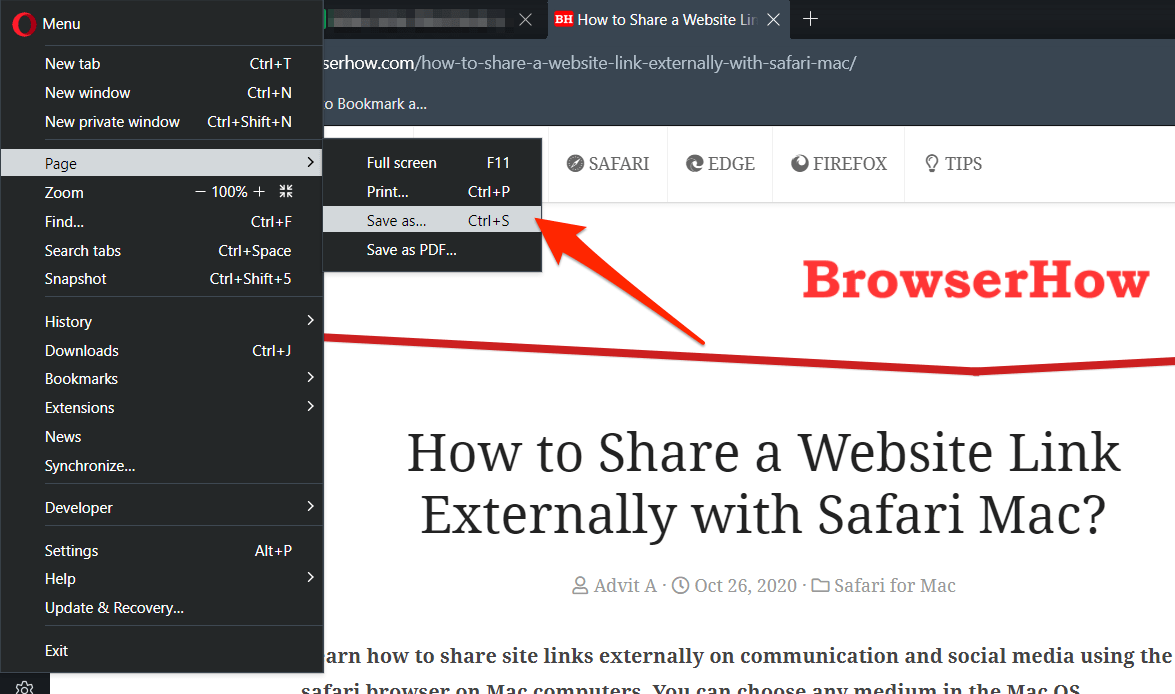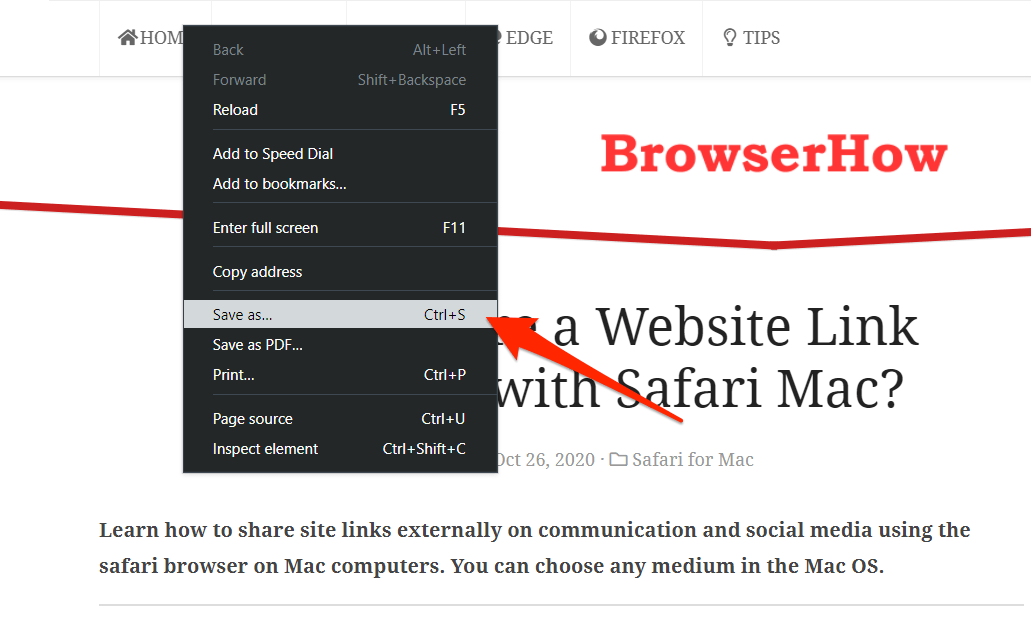Opera 浏览器为任何网站页面提供另存为 HTML 文档和另存为 PDF 文件的功能。我们可以快速访问 Opera 选项菜单并选择“页面”菜单下的“另存为”选项,将网页以及图像和媒体文件下载到本地以供离线阅读。
由于各种原因,Opera 浏览器受到全球众多用户的信赖。有些人喜欢它的速度,有些人喜欢它的隐私设置,还有一些人喜欢它的功能可访问性。
确实,Opera 提供的功能比其他浏览器更方便。它的大部分功能只需单击一下即可,而有些功能只是隐藏在显眼的地方,随时可以被发现。
今天,我们将讨论 Opera 浏览器上提供的一项重要且高效的功能,即下载页面以供离线访问。
如果您知道下载页面以供离线访问,您可以随时浏览它们,而无需担心互联网连接或连接速度。您可以随时随地阅读所有内容。
我是一个热心的读者。我喜欢阅读文章、电子书、博客以及介于两者之间的所有内容。但是每当我从一个地方旅行到另一个地方时,我发现由于没有互联网,我很难保持我的阅读狂潮。
经过一番研究,我偶然发现了 Opera 网页功能的离线访问功能。我将在本文中向您简要介绍它是如何完成的!
Opera 浏览器上的另存为选项
一旦您了解了如何在 Opera 浏览器上下载网页以供离线访问,您就可以随时随地阅读任何想要的内容。它不仅可以节省大量时间,还可以让您在与互联网断开连接时更有效率。
以下是在 Opera 浏览器上保存页面以供离线访问的步骤:
- 在计算机上启动Opera 浏览器。
- 打开要下载以供离线访问的网页。
- 点击歌剧
 打开菜单列表。
打开菜单列表。 - 从菜单下拉列表中选择页面。
- 点击另存为选项子菜单。
 这将打开一个保存网页窗口。
这将打开一个保存网页窗口。 - 选择位置并点击 按钮。
这将下载带有图像和文本的完整网页,或者您甚至可以选择只下载HTML 文档。所有这些都可以离线访问。您也可以简单地或 + 键盘快捷键来保存网页。
如果您认为上述方法有点冗长和混乱,请不要担心。有一种易于遵循和理解的替代方法。
按照以下步骤从 Opera 的上下文菜单中保存网页:
- 在计算机上启动Opera 浏览器。
- 打开要下载以供离线访问的网页。
- 右键单击网页上的任意位置以获取上下文菜单。
- 在另存为…选项菜单上选择。

- 选择位置,然后点击 按钮。
所有这些方法都将帮助您在离线模式下访问您的网页。当您想通过关闭互联网而不受干扰地阅读任何内容时,您也可以使用它们。在各方面,它只会让你更有效率,并被证明更有效率。